在谷歌浏览器中模拟手机操作的实用技巧
有很多朋友会被谷歌浏览器(Google Chrome)模拟手机的操作困惑住,所以本站就带来了谷歌浏览器(Google Chrome)模拟手机的操作教程,感兴趣的朋友就跟本站一起来学习一下吧。
1、打开谷歌浏览器(Google Chrome),并在地址栏输入想要模拟的网站网址,点击进入;
2、在空白处点击鼠标的右键,选择审查元素,进入谷歌浏览器开发后台;
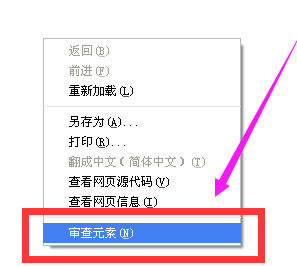
3、选择Emulation,在device下选择可模拟系统,系统很多,安卓,苹果,手机,平板都可以模拟,如图:
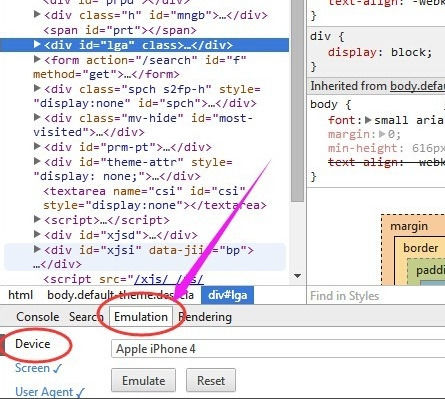
4、接着点击Emulate进行相应的模拟,当鼠标变成一个小黑点时,就代表模拟成功,可以查验。
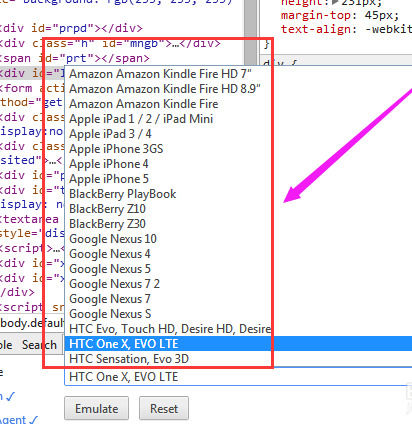
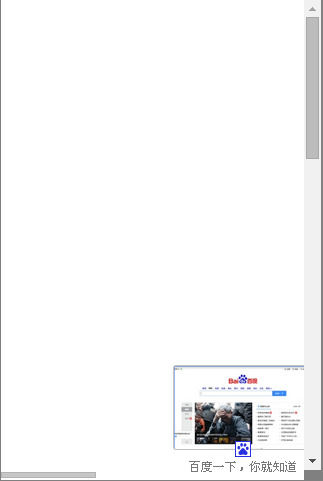
学完本文谷歌浏览器(Google Chrome)模拟手机的操作步骤,是不是觉得以后操作起来会更容易一点呢?
© 版权声明
文章版权归作者所有,未经允许请勿转载。
